Вхід на Айклауд (iCloud) з комп’ютера може спростити користувачеві роботу з сервісами Apple.
Дана дія допоможе налаштувати отримання миттєвих повідомлень про нові повідомлення та операціях з аккаунтом.
iCloud – це популярний сервіс для хмарного зберігання даних з функціями електронної пошти від корпорації Apple.
Кожен користувач «яблучних» девайсів має зареєстрований акаунт у Айклауд.
В профілі зберігаються резервні копії мультимедійних і офісних файлів, контакти, листування, дані додатків.
Розробники створили можливість виконати веб-вхід в свій обліковий запис не тільки з фірмового пристрою, але також з будь-якого ПК, незалежно від використовуваного на ньому операційної системи.
Розглянемо докладніше, як виконати авторизацію.
Авторизація через браузер
Даний спосіб є самим простим і швидким.
Його суть полягає в тому, що користувач виконує вхід з свого облікового запису через офіційний сайт хмарного сховища.
Установка додаткового програмного забезпечення для цього способу не потрібна. Виконуйте інструкції, щоб авторизуватися в системі:
- Перейдіть на головну сторінку офіційного сайту платформи iCloud за посиланням icloud.com;
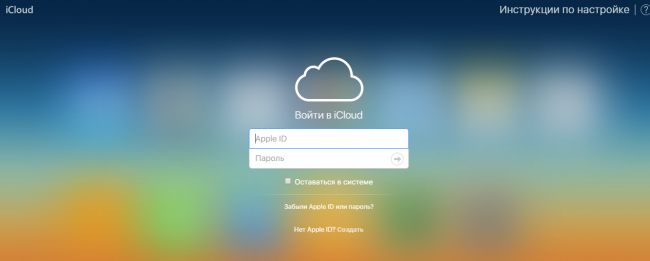
Рис. 1 – Головна сторінка сайту
- введіть ваш Apple ID і пароль, щоб пройти ідентифікацію;
- якщо у вас немає зареєстрованого в системі, зареєструйте його, натиснувши на відповідне посилання. Для отримання більш детальної інформації по роботі з профілем, перейдіть у вкладку «Інструкція по налаштуванню».
Після проходження авторизації відкриється користувальницьке меню.
Значки меню можуть відрізнятися, це залежить від того, які параметри синхронізації ви вказали під час реєстрації.
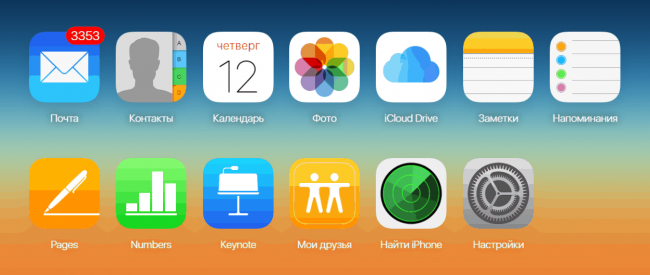
Рис. 2 – персональне меню профілю
За допомогою цього вікна ви можете керувати синхронізацією даних, виконати пошук телефону, створити нагадування, і нотатки, які будуть автоматично збережені на ваш смартфон.
Також є можливість роботи редагувати збережені документи прямо в браузері.
У вкладці «Мої пристрої» ви можете переглянути найменування останніх девайсів, з яких здійснювався вхід в обліковий запис:
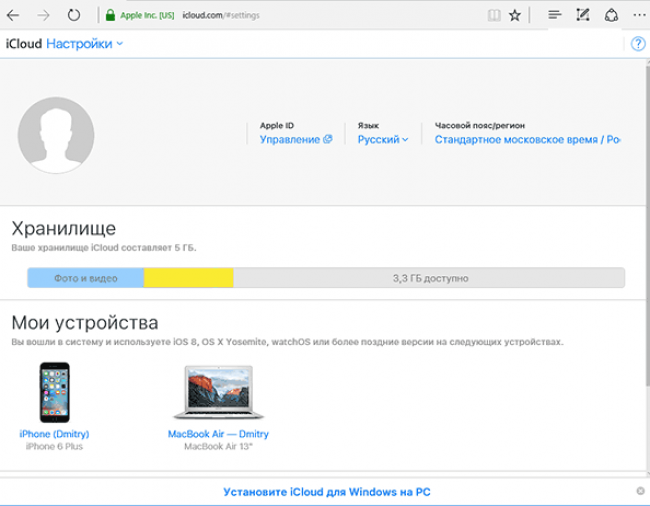
Рис. 3 – вкладка «Мої пристрої»
Універсальність – головний плюс цього методу. Ви можете використовувати аккаунт з браузера будь-якого комп’ютера, не важливо, яка на ньому встановлена ОС.
Недоліком даного способу є неможливість автоматичного завантаження фотографій їх сервісу iCloud на ваш персональний комп’ютер.
Авторизація з використанням офіційного ПО
Установка спеціалізованого програмного забезпечення дозволяє повною мірою використовувати всі функції сховища: доступ до електронної пошти, повний доступ до хмарного диску, миттєва синхронізація файлів.
Офіційне додаток для ПК доступно користувачам операційних систем MacOS і Windows OS (7 версія та вище). Для входу в аккаунт дотримуйтесь інструкції:
- скачайте виконуваний файл програми з офіційної сторінки розробника;
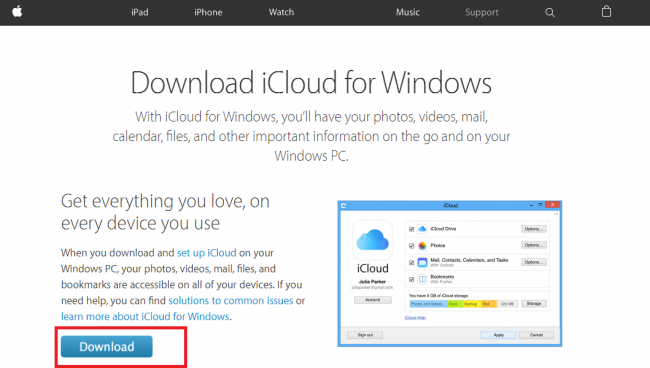
Рис. 4 – сторінка завантаження програми
- після встановлення відкрийте програму і виконайте вхід в обліковий запис. Для цього потрібно ввести Apple ID і пароль. Потім натисніть кнопку «Увійти»;
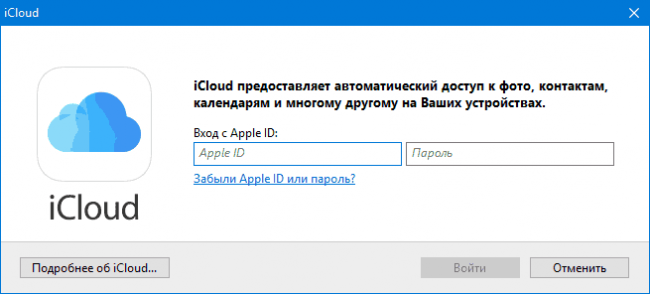
Рис. 5 – сторінка входу в Айклауд з допомогою офіційної програми
- після введення даних необхідно почекати кілька секунд, щоб всі файли та персональні налаштування відобразилися на вашому ПК. Після завершення процесу авторизації в системному провіднику Віндовс з’явиться папка iCloud з вмістом хмарного сховища.
Тепер ви зможете переміщати файли з комп’ютера в директорію iCloud.
При наявності з’єднання з Інтернетом все переміщені файли будуть автоматично синхронізовані сервісом.
Також ви зможете миттєво переміщати файли з хмарного диска на ПК.
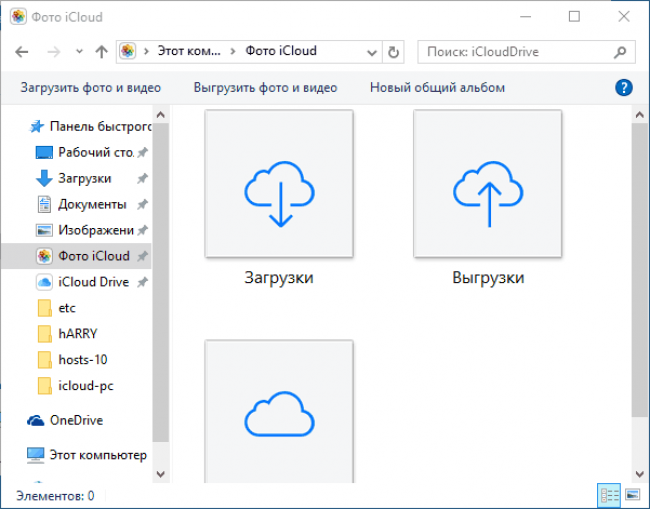
Рис. 6 – відображення даних хмарного сховища в провіднику Віндовс
У головному вікні програми можна налаштовувати параметри синхронізації і дізнаватися дані про обсяг сховища:
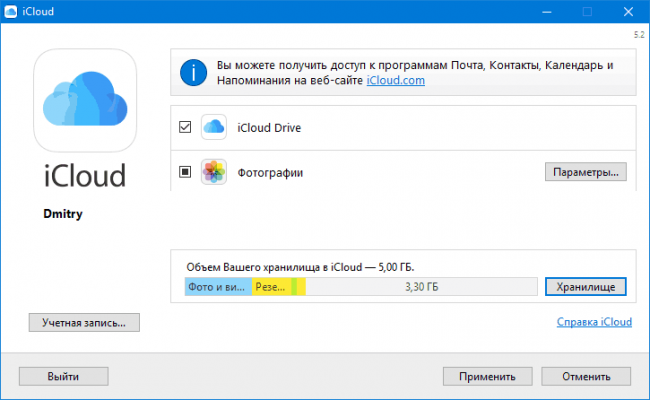
Рис. 6 – головна сторінка програми
Особливості використання iCloud на Windows
Перш ніж почати користуватися сервісом з вашого комп’ютера під управлінням ОС Віндовс, зверніть увагу на такі особливості десктопного додатка:
- якщо ви захочете вимкнути обліковий запис на комп’ютері або захочете видалити програму, усі раніше збережені з цього комп’ютера дані будуть недоступні на ПК. Однак, вони будуть збережені в хмарі;
- десктопна програма не відображає комп’ютер під управлінням ОС Windows у вкладці «Мої пристрої».
Читайте інші матеріали Geek-Nose про використання iCloud:
Як відновити пароль ICloud — Повна процедура
Пошта icloud.com — створення, налагодження та управління ящиком
Що робити, якщо забув пароль від Apple ID — Практичні поради

















![[Огляд] Xiaomi MiJia M365 – відмінний [електросамокат] від надійного китайського виробника](http://web-city.org.ua/wp-content/uploads/2018/01/P1160682_1-218x150.jpg)













![[DNS probe finished no Internet] Як виправити помилку?](http://web-city.org.ua/wp-content/uploads/2018/01/1-42-218x150.jpg)













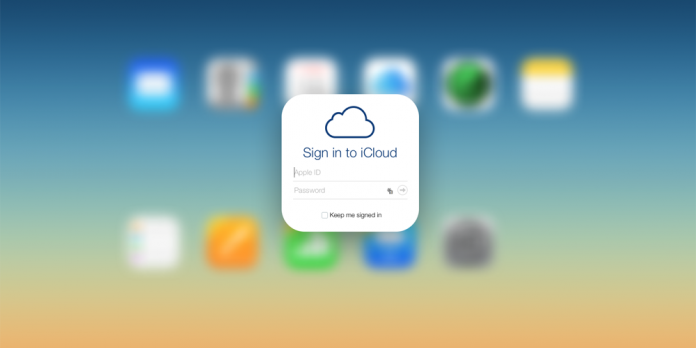




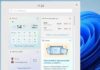





![Wi-Fi в метро: як це працює і як підключитися до інтернету [Посібник]](http://web-city.org.ua/wp-content/uploads/2018/01/wifi-gratuit-metro-parsien-100x70.jpg)





